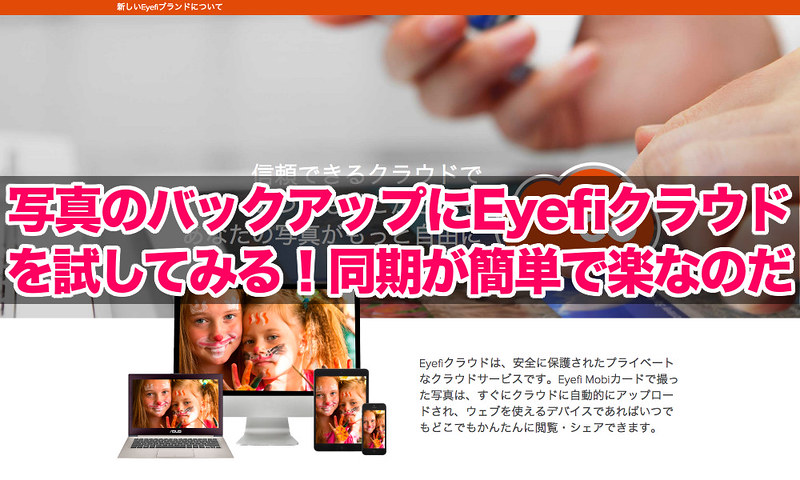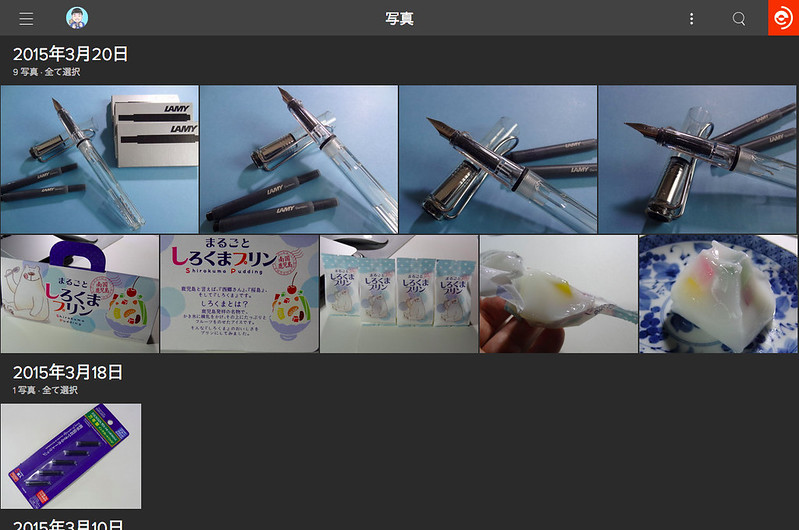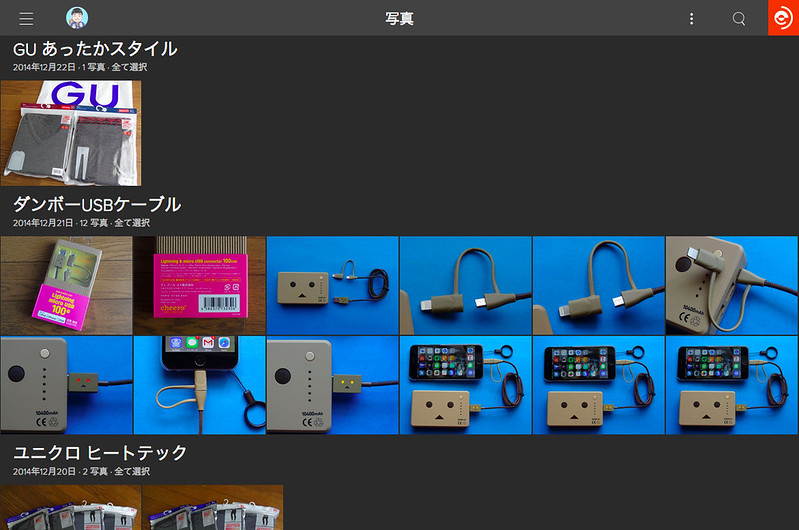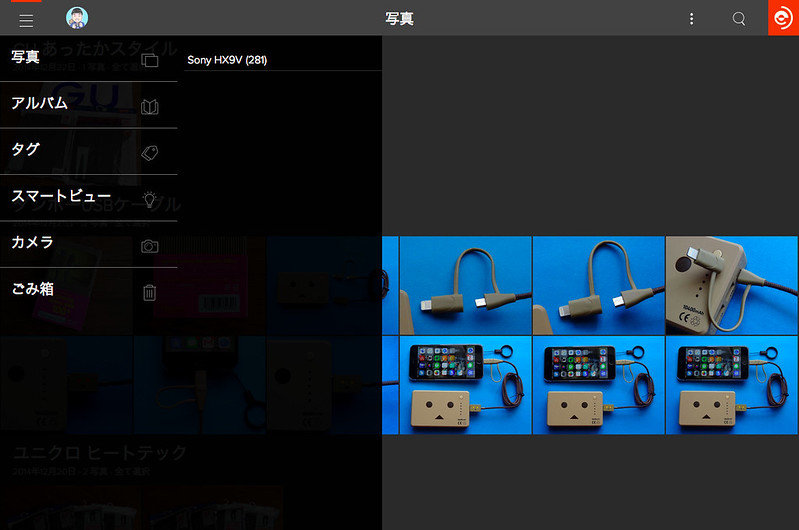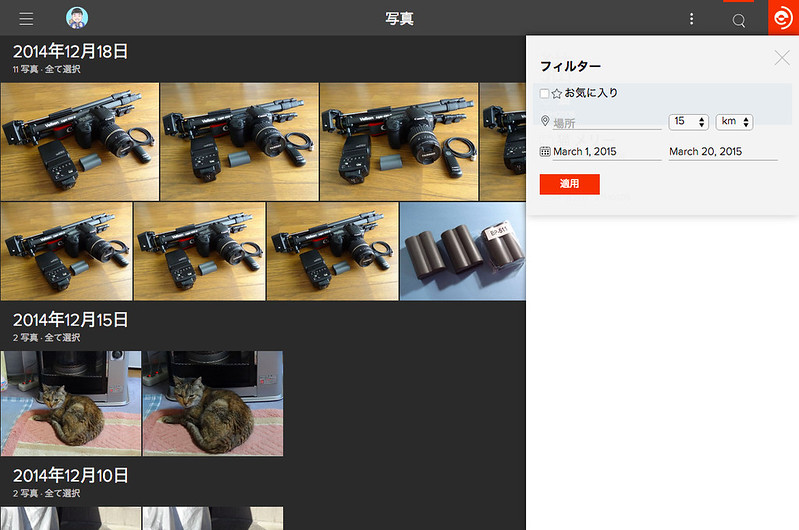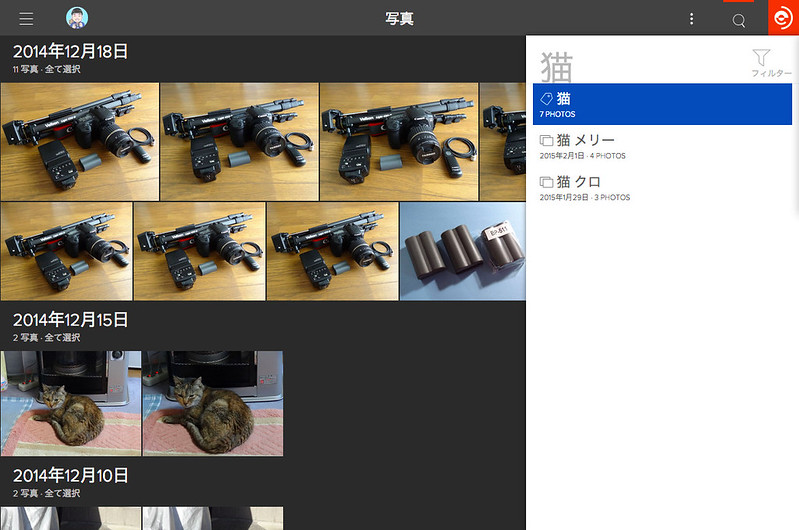前から気になっていた「Eyefiクラウド」を試してみることに。
これ写真の同期が簡単だし、パソコンからもクラウド上にある写真が見やすくていい感じなのです。
クラウドにバックアップされている安心感がハンパないぞ!
Eyefi (アイファイ)クラウド – 安全なクラウドで便利に同期 | Eyefi Japan
Eyefi Mobiとは?
簡単に言うとSDカードにWi-Fiが内蔵されており、Eyefi Mobiカードをデジカメに入れて電源をONにするとWi-Fiが発せられます。
スマホの専用アプリを起動することでこのWi-Fiと繋がり、カード内にある撮影された写真をスマホへ転送してくれるのです。そして転送された写真をスマホで見ることが出来るのと、その写真を使用してSNSなどへの投稿が出来たりします。
そして新たに始まったEyefiクラウドは、スマホへ転送された写真をクラウド上に自動でアップしてくれるのです。
オリジナルサイズの写真をクラウドにアップされることで、バックアップになり操作ミスが故障などでデータを失ってもクラウド上にバックアップされているので安心なのです。
データがクラウド上にあることで、パソコン・スマホ・タブレットから見たり使用したりすることが出来るのです。
写真が蓄積されることにより、今までは写真が家のハードディスクに入っているから家に帰らないと使えない状態だったのが、外出先からでもクラウドへアクセスすれば必要な写真を入手できるのです。
Eyefiクラウドで出来る事
▲ Eyefiクラウドへアップロードされた写真はこの様に表示されます。日付ごとに別けられ見やすく表示されるのと、表示速度も速いのでストレスはそれほど感じません。
▲ 1日分の写真にタイトルを入力することが出来ます。タイトルを入力しておけば検索で探せるので便利です。
▲ アルバムを作成したり写真1枚1枚にタグをつけることも出来るようになっています。
▲ フィルターで期間を指定して、その期間内に撮影された写真を表示させることも出来ます。あと写真に位置情報が埋め込まれていたら指定の範囲内の写真を表示させることも出来るようです。
▲ 検索をすればタイトルやタグの一覧を表示してくれて、クリックすると表示されるようになっています。
懸念していたこと&過去の写真はアップ出来る?
Eyefiクラウドを使用するにあたり、懸念していたことがいくつかありました。
Q. 写真をスマホに転送すると、iPhoneのカメラロールにも写真が追加されて容量を圧迫されるのが不安だった。
A. Eyefi Mobiアプリになってからはカメラロールには追加されずEyefi Mobiアプリにのみ表示され、オリジナルデータはクラウドに保存されるようになっている。
Q. 写真をクラウドにアップロードするのに、iPhoneのデータ容量を消費してしまうのが不安だった。
A. これは外出時に同期すると起きますね。写真がたくさんあって同期したら通信速度制限を受けてしまうことになるでしょう。なので同期する写真が多い場合は、Wi-Fiが繋がるところで同期するようにしましょう。もしくは家に帰ってWi-Fi環境下で同期するのがいいかもしれません。
Q. 過去に撮影した写真をパソコンのブラウザからEyefiクラウドに直接アップロードできないのか?
A. パソコンからは何もすることが出来ません。Eyefiクラウドに直接アップ出来るんじゃないかと期待してたんですけどね。(^^;
つまりEyefi Mobiカードに入っているデータしかアップロード出来ないのです。
そこで試しに過去に撮影した写真をEyefi Mobiカードに戻して同期させればアップロードできるのでは?と思い試してみました。
ついでにEyefi Mobiカードに保存されていた写真じゃなくても、普通のSDカードにデジカメで撮影した写真もアップロードされるのか?つまりカード縛りがあるのか、ないのかってこと。
試した結果、ちゃんとクラウドにアップロードされました!
ちょっと手間ではあるけれど過去の写真をクラウドにアップした場合は、Eyefi Mobiカードにデータをアップして同期すればいいのです。
Mobi PC転送ツール
パソコン用に転送ツールなるものがある。
ひょっとしてこれを使えばパソコンからクラウドに過去の写真をアップ出来る?!っと思って調べてみた。
ようはパソコンに挿したEyefi Mobiカードに過去の写真をコピーして同期すればクラウドにアップしてくれるかもと思ってた。
でもこれば昔のEye-Fi Centerのようなものだった。
スマホで同期させるのではなくパソコンに同期させてデータを転送するツールなのだ。Eye-Fi Centerのときは使ってたけど、何故かアップされた写真の時間に時差が生じてたり、ファイル名がオリジナルと違うのでややこしくなり、使うのを止めた経緯がある。
だからこれは今のところ使用はしない。
もう1枚Eyefi Mobiカードが必要に
現在2台のカメラをメインに使用しています。
普段ブログで使用する写真を撮影しているのがコンデジのSONY DSC-HX9Vになります。これにEyefi Mobiカードを挿して使用している。
もう1台は寺社仏閣や風景を撮影するのに使用しているミラーレス一眼のSONY NEX-5になります。これには昔のEye-Fiカードを挿して使用しているのです。
今回からEyefiクラウドを使用するにあたり、昔のEye-Fiカードは対応していないので新たにEyefi Mobiカードを購入しなくてはならなくなった。(^◇^;
Amazonで見てみると私が持っているMobiカードから新しくなり値段も安くなってますね。
クレジットカードの〆日が過ぎたら購入しようっと♪
クラウドサービス
悩んでいたのが今春登場すると言われている「Photos for OS X」の存在です。
写真をiCloudフォトライブラリで管理すれば便利になるのかなと思っていたのですが、容量を増やすには有料になる。
月額で、20GBが100円、200GBが400円、500GBが1,200円、1TBが2,400円となっている。
現在のデータ保管場所であるNASの使用容量を見ると333GBとなっている。写真だけなら200GBか500GBのプランになるが、増えることを考えると500GBが最適なかと。
となると1年間だと14,400円になってしまう。高い!
ここに今回Eyefiクラウドを選択した理由がある。Eyefiクラウドの場合は1年間5,000円なのだが魅力なのは容量は無制限なことなのです。5,000円も高く感じるかもしれないが月額だと416円なのだ。
これで写真が守られるのとどこからでもアクセスできるのならいいんじゃないかと思う。
90日間の無料お試し期間があるので、しばらく使ってみて継続して使用するかを見極めようかと思っています。
本日のまとめ
写真は重要です!失われてからでは取り返しがつかない。
バックアップさえしていれば安心なのですが、より楽により便利にバックアップ出来る方法があればいいですよね。
今回ご紹介したEyefiクラウドは最適なのじゃないでしょうか?
気になる人は一度試してみたはいかが?